Namig: Preberite več o aplikaciji Microsoft Forms ali pajo začnite uporabljati takoj in ustvarite nov vprašalnik, preskus znanja ali anketo. Ali želite pridobiti naprednejše partnersko povezovanje, vrste vprašanj in analize podatkov? Preskusite Mnenje strank za Dynamics 365.
S podporo za več jezikov v Microsoft Forms lahko ustvarite obrazec ali anketo v svojem jeziku, nato pa občinstvu omogočite, da odgovori v želenem jeziku. Ko prejmete odgovore, bodo shranjene v enem obrazcu, ki je v vašem privzetem jeziku.
Dodajanje jezikov in prevajanje
-
Kliknite več nastavitev obrazca

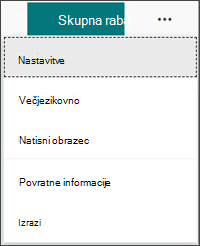
-
V razdelku dodatni jezikkliknite

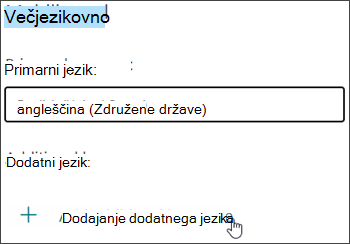
Če želite dodati želeni jezik, lahko poiščete jezik ali se pomikate po seznamu jezikov.
Opomba: En obrazec lahko podpira do 11 jezikov, vključno s primarnim jezikom.
-
Premaknite kazalec miške nad dodan jezik in kliknite ikono» Uredi jezik svinčnika «.
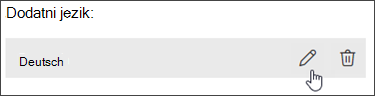
-
Če želite začeti prevajanje, kliknite razdelek naslov.
-
Kliknite polje z besedilom pod naslovom in prevedite besedilo nad njo. To naredite tudi za vprašanja v obrazcu.
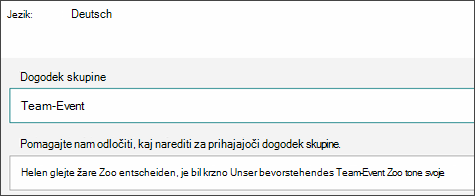
-
Ko končate s prevajanjem, kliknite znova .
Kateri odgovori bodo videli
Ko pošljete obrazec, bodo odzivni odgovori prejeli obrazec v privzetem jeziku (če ste dodali ta jezik in ga prevedli v obrazec).
Prejemanje več jezikovnih odgovorov v enem obrazcu
Ko kliknete povezavo več podrobnosti pod vsakim vprašanjem, se prikaže jezikovni stolpec, da si ogledate, kako so se odzvale posamezne jezikovne skupine. Ko si boste ogledali rezultate v Excelu, bo v vašem delovnem zvezku prikazan tudi ta jezikovni stolpec.
Povratne informacije za Microsoft Forms
Zanima nas vaše mnenje! Če želite poslati povratne informacije o funkciji Microsoft Forms, pojdite v zgornji desni kot obrazca in izberite Več nastavitev obrazca 










